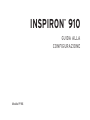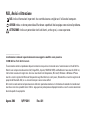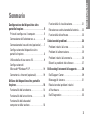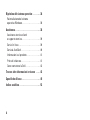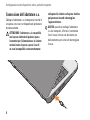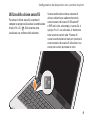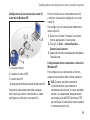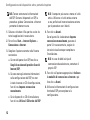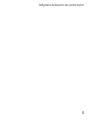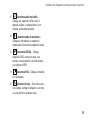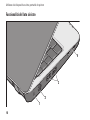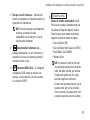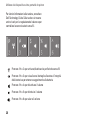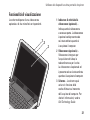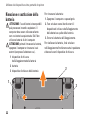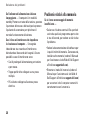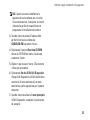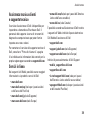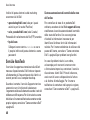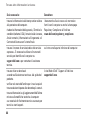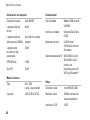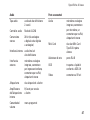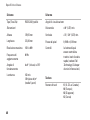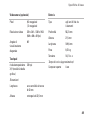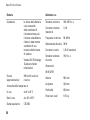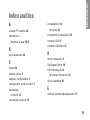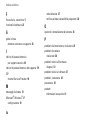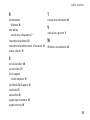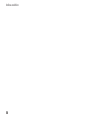Modello PP39S
INSPIRON
™
910
GUIDA ALLA
CONFIGURAZIONE

N.B., Avvisi e Attenzione
N.B. indica informazioni importanti che contribuiscono a migliorare l’utilizzo del computer.
AVVISO: indica un danno potenziale all’hardware o perdita di dati e spiega come evitare il problema.
ATTENZIONE: indica un potenziale rischio di danni, anche gravi, a cose e persone.
__________________
Le informazioni contenute in questo documento sono soggette a modifica senza preavviso.
© 2008 Dell Inc. Tutti i diritti riservati.
È severamente vietata la riproduzione di questo materiale con qualsiasi strumento senza l’autorizzazione scritta di Dell Inc.
Marchi usati nel presente documento:
Dell
, il logo
DELL
,
Inspiron
,
YOURS IS HERE,
and
DellConnect
sono marchi di Dell Inc.;
Intel
e
Atom
sono marchi registrati e
Core
è un marchio di Intel Corporation;
Microsoft
,
Windows
e
Windows XP
sono
marchi o marchi registrati di Microsoft Corporation negli Stati Uniti e/o in altri paesi;
Bluetooth
è un marchio registrato di
proprietà di Bluetooth SIG, Inc. e viene utilizzato per concessione da Dell.
Altri marchi e nomi commerciali possono essere utilizzati in questo documento sia in riferimento alle aziende che rivendicano il
marchio e i nomi che ai prodotti stessi. Dell Inc. nega qualsiasi partecipazione di proprietà relativa a marchi e nomi commerciali
diversi da quelli di sua proprietà.
Agosto 2008 N/P P026H Rev. A01

3
INSPIRON
Configurazione del dispositivo ultra
portatile Inspiron . . . . . . . . . . . . . . . . . . . . . .5
Prima di configurare il computer . . . . . . . . . .5
Connessione dell’adattatore c.a. . . . . . . . . . .6
Connessione del cavo di rete (opzionale) . . . .7
Configurazione del dispositivo ultra
portatile Inspiron . . . . . . . . . . . . . . . . . . . . . . .8
Utilizzo della chiave senza fili. . . . . . . . . . . . . 9
Configurazione di
Microsoft
®
Windows
®
XP . . . . . . . . . . . . . . . 10
Connettersi a Internet (opzionale) . . . . . . . . 10
Utilizzo del dispositivo ultra portatile
Inspiron . . . . . . . . . . . . . . . . . . . . . . . . . . . . .14
Funzionalità del lato destro. . . . . . . . . . . . . . 14
Funzionalità del lato sinistro. . . . . . . . . . . . . 16
Funzionalità della base del
computer e della tastiera . . . . . . . . . . . . . . . 18
Funzionalità di visualizzazione . . . . . . . . . . . 21
Rimozione e sostituzione della batteria. . . . 22
Funzionalità del software . . . . . . . . . . . . . . . 23
Soluzione dei problemi . . . . . . . . . . . . . . . .24
Problemi relativi alla rete . . . . . . . . . . . . . . . 24
Problemi di alimentazione. . . . . . . . . . . . . . . 25
Problemi relativi alla memoria . . . . . . . . . . . 26
Blocchi e problemi del software . . . . . . . . .27
Utilizzo degli strumenti di supporto. . . . . .30
Dell Support Center . . . . . . . . . . . . . . . . . . . . 30
Messaggi di sistema . . . . . . . . . . . . . . . . . . . 31
Risoluzione dei problemi relativi
all’hardware . . . . . . . . . . . . . . . . . . . . . . . . . . 33
Dell Diagnostics . . . . . . . . . . . . . . . . . . . . . . 33
Sommario

4
Ripristino del sistema operativo . . . . . . . .36
Reinstallazione del sistema
operativo Windows . . . . . . . . . . . . . . . . . . . . 36
Assistenza. . . . . . . . . . . . . . . . . . . . . . . . . . .38
Assistenza tecnica clienti
e supporto tecnico. . . . . . . . . . . . . . . . . . . . . 39
Servizi in linea . . . . . . . . . . . . . . . . . . . . . . . . 39
Servizio AutoTech . . . . . . . . . . . . . . . . . . . . . 40
Informazioni sul prodotto . . . . . . . . . . . . . . . 41
Prima di chiamare . . . . . . . . . . . . . . . . . . . . . 41
Come contattare la Dell. . . . . . . . . . . . . . . . . 42
Trovare altre informazioni e risorse . . . . .43
Specifiche di base . . . . . . . . . . . . . . . . . . . .45
Indice analitico . . . . . . . . . . . . . . . . . . . . . .53

5
INSPIRON
Configurazione del dispositivo ultra
portatile Inspiron
Questa sezione fornisce informazioni sulla
configurazione del dispositivo ultra portatile
Inspiron 910 e sul collegamento delle periferiche.
Prima di configurare il computer
Quando si posiziona il computer, accertarsi di
avere accesso all’alimentazione, di disporre
di una ventilazione adeguata e una superficie
piana sulla quale collocare il computer.
Una scarsa ventilazione intorno al dispositivo
ultraportatile Inspiron può provocare
un surriscaldamento. Per evitare un
surriscaldamento accertarsi di disporre di
almeno 10,2 cm dietro al computer e un minimo
di 5,1 cm in tutti gli altri lati. Quando viene
utilizzato, il computer non deve essere mai
sistemato in uno spazio chiuso, ad esempio un
armadio o un cassetto.
ATTENZIONE: non ostruire le prese
d’aria, non introdurvi oggetti ed evitare
l’accumulo di polvere. Non riporre il
computer Dell™ in un ambiente con
aerazione insufficiente, ad esempio una
valigetta chiusa, quando è in funzione,
Una ridotta ventilazione può provocare
incendi o il danneggiamento del computer.
Quando il computer si surriscalda entra in
funzione la ventola. Il rumore della ventola
è normale e non indica alcun problema
inerente la ventola o il computer.
AVVISO: non collocare né ammucchiare
oggetti pesanti o appuntiti sul computer
per evitare di danneggiarlo in modo
permanente.

6
Congurazione del dispositivo ultra portatile Inspiron
Connessione dell’adattatore c.a.
Collegare l’adattatore c.a. al computer e inserirlo in
una presa a muro o in un dispositivo di protezione
da sovracorrente.
ATTENZIONE: l’adattatore c.a. è compatibile
con le prese elettriche di qualsiasi paese.
I connettori per l’alimentazione e le ciabatte
variano invece da paese a paese. L’uso di
un cavo incompatibile o non correttamente
collegato alla ciabatta o alla presa elettrica
può provocare incendi o danneggiare
l’apparecchiatura.
AVVISO: quando si scollega l’adattatore
c.a. dal computer, afferrare il connettore
(non il cavo) e tirare con decisione, ma
delicatamente, per evitare di danneggiare
il cavo.

7
Congurazione del dispositivo ultra portatile Inspiron
Connessione del cavo di rete
(opzionale)
Per utilizzare una connessione a una rete
cablata, inserire il cavo di rete.

8
Congurazione del dispositivo ultra portatile Inspiron
Configurazione del dispositivo
ultra portatile Inspiron

9
Congurazione del dispositivo ultra portatile Inspiron
Utilizzo della chiave senza fili
Per attivare l’utilizzo senza fili, accendere il
computer e spingere sulla tastiera la combinazione
di tasti (<Fn><2>)
. Sullo schermo viene
visualizzata una conferma della selezione.
Questa combinazione chiave consente di
attivare e disattivare rapidamente tutte le
comunicazioni radio senza fili (Bluetooth
®
e WiFi) ed è utile, ad esempio, in aereo. Se si
spinge <Fn><2> una volta sola, si disattivano
tutte le comunicazioni radio. Premere di
nuovo la combinazione di tasti per riportare le
comunicazioni radio senza fili allo stato in cui
erano prima che si premessero i tasti.

10
Congurazione del dispositivo ultra portatile Inspiron
Configurazione di
Microsoft
®
Windows
®
XP
Se con il computer è stato ordinato il sistema
operativo Windows XP, quest’ultimo è già
configurato. Per configurare la prima volta
Windows XP, seguire le istruzioni visualizzate
che guidano l’utente nelle svariate procedure
necessarie, incluso l’accettazione dei contratti
di licenza, la configurazione delle preferenze
e l’impostazione di una connessione a Internet.
AVVISO: non interrompere il processo
di configurazione del sistema operativo,
altrimenti il computer potrebbe essere
inutilizzabile.
Connettersi a Internet (opzionale)
N.B. Gli Internet Service Provider (ISP) e le
loro offerte variano in funzione del paese.
Per effettuare un collegamento a Internet,
è necessaria una connessione via modem
esterno o di rete e un account presso un
fornitore di servizi Internet (ISP).
N.B. Se l’ordine originale non prevede
un modem USB esterno o un adattatore
WLAN, è possibile acquistarne uno sul sito
Web di Dell all’indirizzo www.dell.com.
Configurazione di una connessione cablata
a Internet in Windows XP
Se si utilizza una connessione di accesso
remoto, collegare un cavo telefonico al modem
USB esterno (opzionale) e alla presa telefonica
a muro prima di configurare la connessione
a Internet. Se si utilizza una connessione DSL
o un modem via cavo o satellitare, consultare
il provider o il fornitore dei servizi cellulari per
le istruzioni di configurazione e consultare
“Configurazione della connessione a Internet in
Windows XP” a pagina 11.

11
Congurazione del dispositivo ultra portatile Inspiron
Configurazione di una connessione senza fili
a Internet in Windows XP
2
1
3
4
servizio Internet 1.
modem via cavo o DSL2.
router senza fili3.
computer portatile con scheda di rete senza fili4.
Consultare la documentazione del computer
o del router per ulteriori informazioni su come
configurare e utilizzare la rete senza fili.
Prima di utilizzare una connessione senza fili
a Internet, è necessario collegarsi a un router
senza fili.
Per configurare una connessione mediante un
router senza fili:
Salvare e chiudere i file aperti e uscire da 1.
tutte le applicazioni in esecuzione.
Fare clic su 2. Start→ Internet Explorer→
Connessione a Internet.
Seguire le istruzioni visualizzate per completare 3.
l’installazione.
Configurazione di una connessione a Internet in
Windows XP
Per configurare una connessione a Internet,
eseguire la procedura della sezione seguente.
N.B. Se non è possibile connettersi
a Internet mentre in precedenza la
connessione funzionava, la causa potrebbe
essere una sospensione temporanea del
servizio da parte dell’ISP. Contattare l’ISP
per verificare lo stato del servizio o ripetere
la connessione più tardi.

12
Congurazione del dispositivo ultra portatile Inspiron
N.B. Tenere sotto mano le informazioni
dell’ISP. Se non si dispone di un ISP, la
procedura guidata Connessione a Internet
permette di ottenerne uno.
Salvare e chiudere i file aperti e uscire da 1.
tutte le applicazioni in esecuzione.
Fare clic su 2. Start→ lnternet Explorer→
Connessione a Internet.
Scegliere l’opzione corretta nella finestra 3.
successiva.
Se non si dispone di un ISP, fare clic su a.
Scegli da un elenco di provider di servizi
Internet (ISP).
Se sono state già ottenute informazioni b.
sulla configurazione dall’ISP, ma non
è stato ricevuto un CD di configurazione,
fare clic su Imposta connessione
manualmente.
Se si dispone di un CD di installazione, c.
fare clic su Utilizza il CD fornito dall’ISP.
N.B. Il computer può avere o meno un’unità
ottica. Utilizzare un’unità ottica esterna
o una periferica di memorizzazione esterna
per le procedure con i dischi.
Fare clic su 4. Avanti.
Se nel punto 3 si è selezionato Imposta
connessione manualmente, passare al
punto 5. In caso contrario, seguire le
istruzioni visualizzate per completare
l’installazione.
N.B. In caso di dubbi sul tipo di
connessione da selezionare, contattare il
proprio ISP.
Fare clic sull’opzione appropriata in 5. Indicare
la modalità di connessione a Internet e poi
fare clic su Avanti.
Utilizzare le informazioni di configurazione 6.
fornite dall’ISP per completare la
configurazione.

13
Congurazione del dispositivo ultra portatile Inspiron

INSPIRON
14
Il computer Inspiron 910 dispone di indicatori,
tasti e funzionalità che forniscono informazioni
immediate e collegamenti per le attività più comuni.
Funzionalità del lato destro
Utilizzo del dispositivo ultra portatile Inspiron
5
4
3
2
1

15
Utilizzo del dispositivo ultra portatile Inspiron
1
Connettore audio out/ cuffie –
Collega una coppia di cuffie o invia il
segnale audio a un altoparlante o a un
sistema audio sotto tensione.
2
Connettore audio in/ microfono –
Collega un microfono o un segnale in
ingresso da utilizzare con programmi audio.
3
Connettore USB 2.0 – Collega
dispositivi USB, come un mouse, una
tastiera, una stampante, un’unità esterna
o un lettore di MP3.
4
Connettore VGA – Collega un monitor
o un proiettore.
5
Connettore di rete – Se si utilizza una
rete cablata, collega il computer a una rete
o a una periferica a banda larga.

16
Utilizzo del dispositivo ultra portatile Inspiron
Funzionalità del lato sinistro
1
2
3
4

17
Utilizzo del dispositivo ultra portatile Inspiron
1
Slot per cavo di sicurezza – Consente di
fissare al computer un dispositivo antifurto
disponibile in commercio.
N.B. Prima di acquistare un dispositivo
antifurto, accertarsi che sia
compatibile con lo slot per il cavo di
sicurezza del computer.
2
Connettore dell’adattatore c.a. –
Collega l’adattatore c.a. per alimentare il
computer e caricare la batteria quando il
computer non è in uso.
3
Connettori USB 2.0 (2) – Si collegano
a dispositivi USB, come un mouse, una
tastiera, una stampante, un’unità esterna
o un lettore di MP3.
4
SD• MS/Pro• MMC
Lettore di schede multimediali 3-in-1 –
Fornisce un rapido e comodo modo per
visualizzare fotografie digitali, musica,
filmati e documenti memorizzati nelle
seguenti schede di memoria digitali:
Secure Digital (SD)•
Secure Digital High Capacity (SDHC)•
Multi Media Card (MMC)•
Memory Stick•
N.B. Il computer viene fornito con
una protezione di plastica installata
nello slot della scheda, per evitare
l’ingresso di polvere e altri corpi
estranei negli slot inutilizzati.
Conservare la protezione per usarla
quando nello slot non è installata
alcuna scheda. Le protezioni di altri
computer possono essere inadatte.

18
Utilizzo del dispositivo ultra portatile Inspiron
Funzionalità della base del
computer e della tastiera
1
2
4
5
6
3

19
Utilizzo del dispositivo ultra portatile Inspiron
1
Indicatore d’alimentazione –
Si accende quando è acceso il sistema.
L’indicatore funziona nel modo seguente:
Sull’adattatore c.a.:
Bianco fisso• – Il computer è spento o in
modalità sospensione e la batteria è in
carica.
Bianco lampeggiante –• Il computer è in
modalità standby.
Spento –• Il computer è spento o in
modalità sospensione e la batteria
è sufficientemente carica.
Sulla batteria:
Bianco fisso –• Il computer è acceso.
Bianco lampeggiante –• Il computer è in
modalità standby.
Spento –• Il computer è spento o in
modalità sospensione.
2
Indicatore di stato della batteria –
Lampeggia in giallo per indicare che la
batteria è quasi scarica. Collegare un
adattatore c.a. per ricaricare la batteria.
3
Touchpad – Fornisce le funzionalità di un
mouse per spostare il cursore, trascinare
o spostare gli elementi selezionati e fare
clic premendo sulla superficie.
4 Microfono singolo analogico integrato –
Fornisce audio di alta qualità per chattare
e per le registrazioni vocali.
5
Pulsanti del touchpad – Fornisce le funzioni
di clic sinistro e clic destro analogamente
a un mouse.
6
Tastiera – Le impostazioni della tastiera
possono essere personalizzate mediante
l’utilità di configurazione del sistema.

20
Utilizzo del dispositivo ultra portatile Inspiron
Per ulteriori informazioni sulla tastiera, consultare
Dell Technology Guide
. Sulla tastiera si trovano
anche i tasti per la regolazione del volume e per
controllare le comunicazioni senza fili.
Premere <Fn><2> per attivare/disattivare le periferiche senza fili
Premere <Fn><3> per visualizzare i dettagli sullo stato e l’integrità
della batteria e per ottenere suggerimenti sulla batteria
Premere <Fn><4> per disattivare il volume
Premere <Fn><5> per diminuire il volume
Premere <Fn><6> per alzare il volume
La pagina si sta caricando...
La pagina si sta caricando...
La pagina si sta caricando...
La pagina si sta caricando...
La pagina si sta caricando...
La pagina si sta caricando...
La pagina si sta caricando...
La pagina si sta caricando...
La pagina si sta caricando...
La pagina si sta caricando...
La pagina si sta caricando...
La pagina si sta caricando...
La pagina si sta caricando...
La pagina si sta caricando...
La pagina si sta caricando...
La pagina si sta caricando...
La pagina si sta caricando...
La pagina si sta caricando...
La pagina si sta caricando...
La pagina si sta caricando...
La pagina si sta caricando...
La pagina si sta caricando...
La pagina si sta caricando...
La pagina si sta caricando...
La pagina si sta caricando...
La pagina si sta caricando...
La pagina si sta caricando...
La pagina si sta caricando...
La pagina si sta caricando...
La pagina si sta caricando...
La pagina si sta caricando...
La pagina si sta caricando...
La pagina si sta caricando...
La pagina si sta caricando...
La pagina si sta caricando...
La pagina si sta caricando...
-
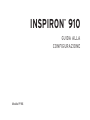 1
1
-
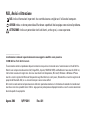 2
2
-
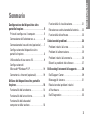 3
3
-
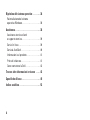 4
4
-
 5
5
-
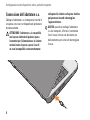 6
6
-
 7
7
-
 8
8
-
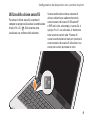 9
9
-
 10
10
-
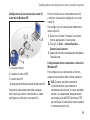 11
11
-
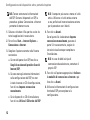 12
12
-
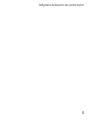 13
13
-
 14
14
-
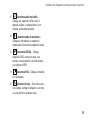 15
15
-
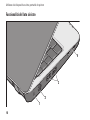 16
16
-
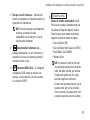 17
17
-
 18
18
-
 19
19
-
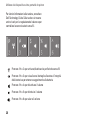 20
20
-
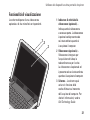 21
21
-
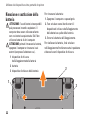 22
22
-
 23
23
-
 24
24
-
 25
25
-
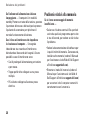 26
26
-
 27
27
-
 28
28
-
 29
29
-
 30
30
-
 31
31
-
 32
32
-
 33
33
-
 34
34
-
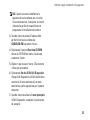 35
35
-
 36
36
-
 37
37
-
 38
38
-
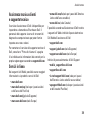 39
39
-
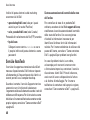 40
40
-
 41
41
-
 42
42
-
 43
43
-
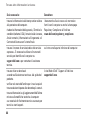 44
44
-
 45
45
-
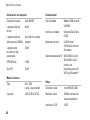 46
46
-
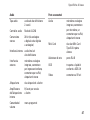 47
47
-
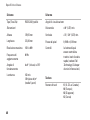 48
48
-
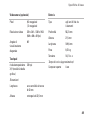 49
49
-
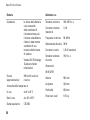 50
50
-
 51
51
-
 52
52
-
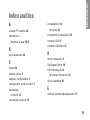 53
53
-
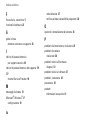 54
54
-
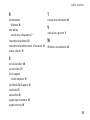 55
55
-
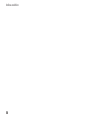 56
56
Documenti correlati
-
Dell Inspiron 1210 Guida Rapida
-
Dell Inspiron Mini 12 1210 Guida Rapida
-
Dell Inspiron 1546 Guida Rapida
-
Dell Inspiron 1764 Guida Rapida
-
Dell Inspiron 15 1564 Guida Rapida
-
Dell Inspiron 1545 Guida Rapida
-
Dell Inspiron 10z 1120 Guida Rapida
-
Dell Inspiron Mini 10 1012 Guida Rapida
-
Dell Inspiron Mini 10 1010 Guida Rapida
-
Dell Inspiron 17 N7010 Guida Rapida